win10开机密码怎么设置 win10开机密码的设置方法
win10开机密码怎么设置?为了自己的隐私安全,很多的小伙伴都会给自己的电脑设置上开机密码,但是很多小伙伴在问win10开机密码怎么设置才不会被破解,怎么设置不了,怎么设置都错误,今天系统城给大家带来了win10开机密码的设置方法,有需要的朋友快跟着小编来看看吧。

win10开机密码怎么设置
1、我们首先点击win10桌面左下角开始,点击“设置”打开。
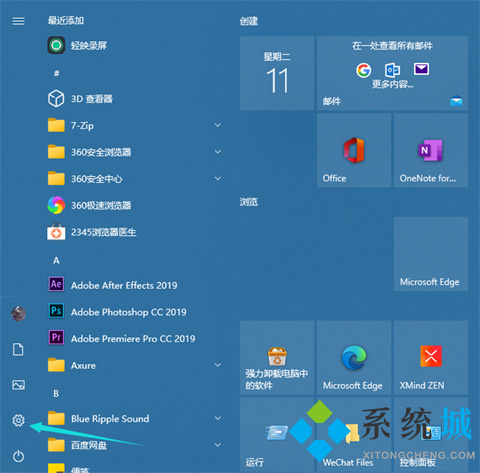
2、在windows设置中点击“账户”打开。
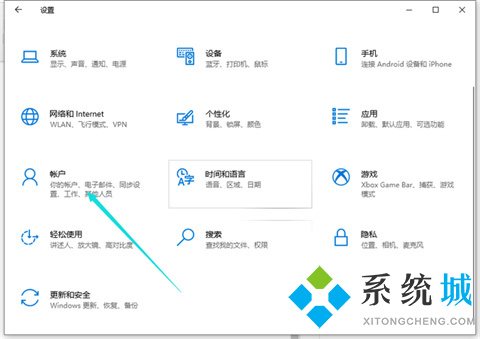
3、接着点击左侧任务栏中的“登录选项”。
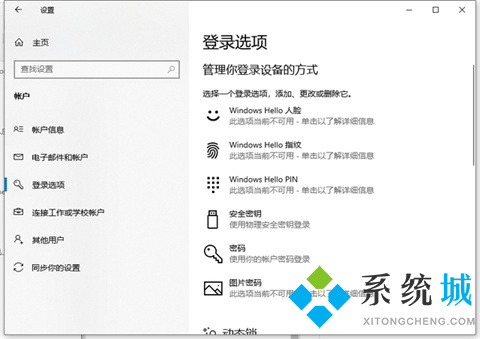
4、然后就可以在右侧下滑找到“密码”,点击下面的“更改”。(还没设置过密码的就点击密码下面进行设置即可)接着设置密码即可。
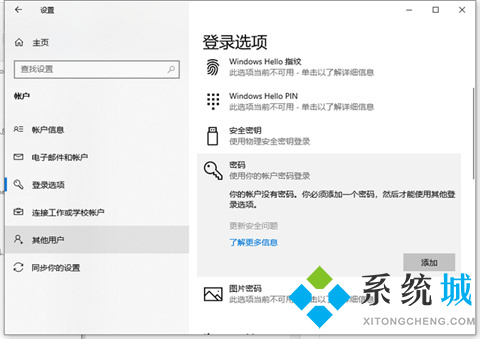
以上的全部内容就是系统城给大家提供的win10开机密码怎么设置的方法介绍啦~希望对大家有帮助,还有更多相关内容敬请关注本站,系统城感谢您的阅读!
我告诉你msdn版权声明:以上内容作者已申请原创保护,未经允许不得转载,侵权必究!授权事宜、对本内容有异议或投诉,敬请联系网站管理员,我们将尽快回复您,谢谢合作!











